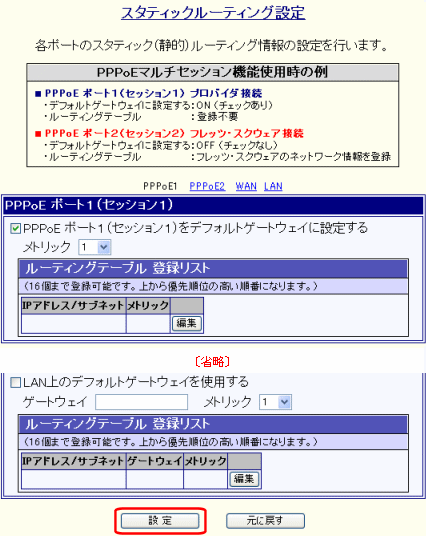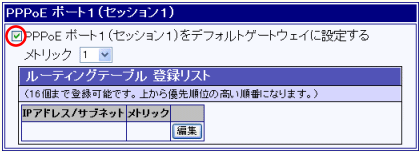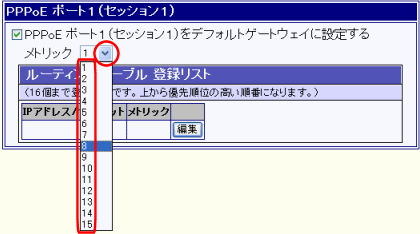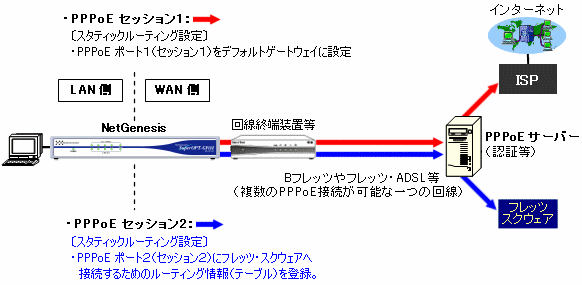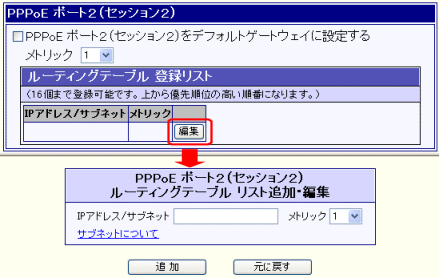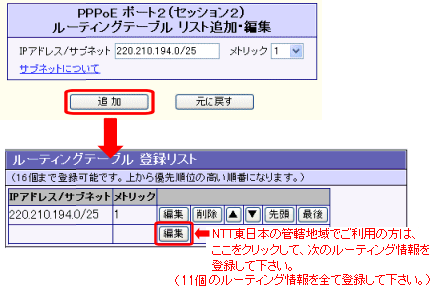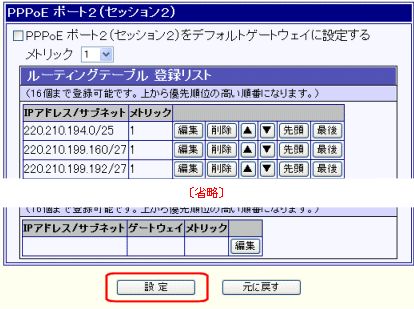PPPoEポートにルーティングテーブルを設定する
「PPPoEポートにルーティングテーブルを設定する」設定について説明します。
以降、PPPoEマルチセッション機能を使用し、PPPoE ポート2(セッション2)からフレッツ・スクウェアへ接続するために必要なルーティング情報(テーブル)を登録する例を元に説明します。
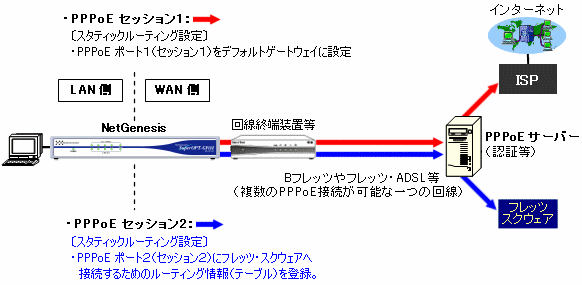 PPPoE
ポート2(セッション2)に、フレッツ・スクウェアのルーティング情報(テーブル)を登録することにより、以下のように動作します。
 |
| ■ |
NetGenesisのLAN側からフレッツ・スクウェア宛の通信が発生した場合 |
| |
| → |
PPPoE ポート2(セッション2)に登録したルーティング情報(テーブル)により、PPPoE ポート2(セッション2)を経由してフレッツ・スクウェアへTCP/IPパケットを送ります。
 |
|
| ■ |
NetGenesisのLAN側からインターネット宛(フレッツ・スクウェア以外宛)の通信が発生した場合 |
| |
| → |
デフォルトゲートウェイに設定されているPPPoE ポート1(セッション1)を経由して、ISPへTCP/IPパケットを送ります。
 |
|
以下の手順で設定を行って下さい。
|
|
登録可能なルーティング情報(テーブル)数は最大16個です。 |
- 「PPPoE ポート2(セッション2)のスタティックルーティング設定」欄の[編集]ボタンをクリックして下さい。


「PPPoE ポート2(セッション2) ルーティングテーブル リスト追加・編集」画面が表示されます。

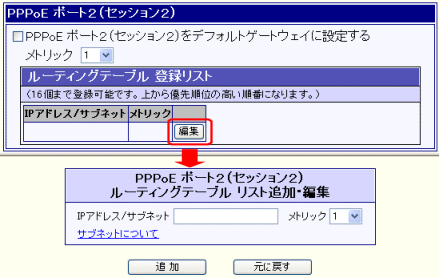


|
|
「PPPoE ポート2(セッション2)をデフォルトゲートウェイに設定する」のチェックは、そのままチェックを入れないで下さい。 |
- フレッツ・スクウェアのルーティング情報を登録します。


下記表の "IPアドレス/サブネット" を「PPPoE ポート2(セッション2) ルーティングテーブル リスト追加・編集」画面の「IPアドレス/サブネット」欄に入力して下さい。


| NTT東日本 |
NTT西日本 |
| IPアドレス/サブネット |
メトリック |
IPアドレス/サブネット |
メトリック |
| 220.210.194.0/25 |
1 |
10.0.0.0/8 |
1 |
| 220.210.199.160/27 |
1 |
- |
- |
| 220.210.199.192/27 |
1 |
- |
- |
| 220.210.196.0/25 |
1 |
- |
- |
| 220.210.196.128/26 |
1 |
- |
- |
| 220.210.198.0/26 |
1 |
- |
- |
| 220.210.199.144/28 |
1 |
- |
- |
| 220.210.199.208/28 |
1 |
- |
- |
 |
| ※1: |
上記は2008年9月の情報です。 |
| |
将来、変更される場合もありますので、以下のURLから最新情報を入手して下さい。 |
 |
| ※2: |
NTT東日本の管轄地域でご利用の方は、上記の8個の情報を全て登録して下さい。 |
|
|




- 「IPアドレス/サブネット」の入力後、追加ボタンをクリックして下さい。


登録リストに追加されます。

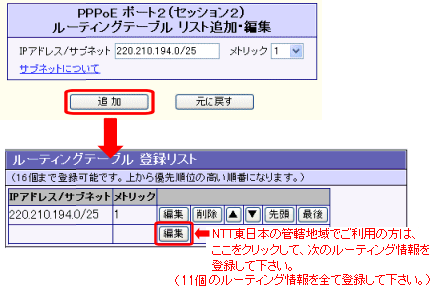

- ルーティング情報の登録が完了しましたら、画面下の[設定]ボタンをクリックして下さい。

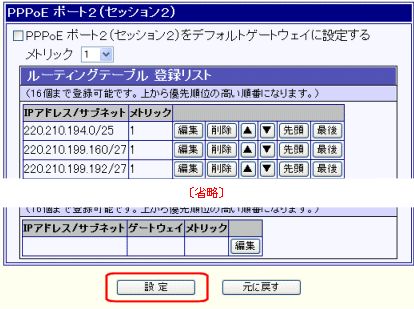
|
|
登録リストの順番が、そのまま処理の「優先順位」になります。 |
| 「追加したエントリが最後尾にある=一番最後に処理される」ということになりますので、必要に応じて追加したエントリを移動して下さい。 |
|
以上でPPPoE ポート2(セッション2)に、フレッツ・スクウェアへ接続するために必要な、ルーティング情報(テーブル)の登録は完了です。
 |
| 全ての設定が完了した場合は、 |
| 左のメニューの |
設定の更新 |
をクリックして下さい。 |
|
| |
"設定の更新" と "NetGenesisの再起動" を行って下さい。 |
| |
詳しくは 3-4.設定の終了(更新・再起動) を参照して下さい。 |
 |
 |
引き続き設定を行う場合は、左のメニューをクリックし、必要な設定を行って下さい。 |
|